[4 Tipps] Xiaomi Hard Reset funktioniert nicht
Wenn Xiaomi Handy schwerwiegende Systemprobleme haben, die nicht behoben werden können, versuchen wir normalerweise, unser Xiaomi Handy auf den Werkszustand zurückzusetzen. Das Ergebnis ist jedoch nicht immer so, wie wir es uns wünschen, da ein Hard Reset nicht funktionieren kann. Diese Anleitung untersucht gründlich alle Fehlerszenarien von Xiaomi Hard Reset und bringt Ihnen die Lösungen, um Ihr Xiaomi Handy erfolgreich zurückzusetzen.
Android Tips
Andere Artikel
- Doppelte Fotos löschen
- Das Handy ist an aber der Bildschirm ist schwarz
- Samsung Fotos sichern
- Android-Handy entsperren
- Warten auf Download im Google-Play-Store lösen
- Samsung-Handy Akku schnell leer
- Daten von einer beschädigten SD-Karte retten
- Mi Scooter 1S flashen
- Motorola Handy entsperren
- Samsung Backup Software
- Xiaomi-Benachrichtigungen werden nicht angezeigt
- Xiaomi Handy mit PC/Mac verbinden
- Google Pixel entsperren
Es gibt viele Gründe, warum Menschen ihr Xiaomi Handy zurücksetzen möchten. Wenn zum Beispiel ein Xiaomi-Telefon einen plötzlichen Systemabsturz hat, kann ein Reset das Telefon auf seine ursprünglichen Einstellungen zurücksetzen. Oder das Xiaomi Handy läuft mit der Zeit sehr langsam, ein Reset kann es wieder flüssig machen. Oder bevor Sie Ihr Xiaomi-Handy verkaufen, können Sie durch das Zurücksetzen verhindern, dass Ihre Daten in die Hände anderer gelangen. Allerdings kann das Zurücksetzen Ihres Xiaomi Handys eine Herausforderung sein. Wenn das Zurücksetzen fehlschlägt, kann die Situation sehr kompliziert werden. In dieser Anleitung finden Sie Lösungen für das Zurücksetzen Ihres Xiaomi Handys, also lesen Sie weiter.
KatalogVerbergen
Teil 1: Wichtige Dinge vor dem Zurücksetzen Ihres Xiaomi Handys
- Wenn Sie wichtige Daten auf Ihrem Xiaomi-Handy haben, machen Sie bitte ein Backup, bevor Sie das Gerät zurücksetzen. Andernfalls können Sie wichtige Dateien, Fotos oder Gegenstände, die auf Ihrem Xiaomi-Handy gespeichert sind, nicht wiederherstellen.
- Unterbrechen Sie den Reset-Prozess nicht, da er Ihr Xiaomi-Smartphone beschädigen kann.
- Bevor Sie Ihr Handy zurücksetzen, laden Sie Ihr Handy bitte vollständig auf, da der Reset-Vorgang viel Akku verbraucht. Wenn der Akku während des Zurücksetzens entladen wird, kann das Handy von Xiaomi zu einem Brick werden.
Teil 2: Xiaomi Hard Reset funktioniert nicht? – Wie man Xiaomi hard zurücksetzt
Methode 1: Hard Reset Xiaomi via MIUI-Setting
Das Zurücksetzen auf die Werkseinstellungen ist eine effektive Möglichkeit, das Telefon auf seine ursprünglichen Einstellungen zurückzusetzen und das Problem des langsamen Betriebs oder Einfrierens des Telefons zu lösen. Diese Methode erfolgt normalerweise über das MIUI-Menü. Bitte lesen Sie die folgenden Schritte.
Schritt 1. Öffnen Sie bitte die „Einstellungen“ Ihres Xiaomi-handys > Geben Sie „Über das Telefon“ ein > Wählen Sie die Option „Werkseinstellungen wiederherstellen“.
Schritt 2. Wischen Sie bitte über den Bildschirm, suchen Sie die Schaltfläche „Alle Daten löschen“ und klicken Sie darauf.
Schritt 3. Bitte geben Sie das Passwort ein, um das Telefon entsprechend den Bildschirmanforderungen zu entsperren > Wählen Sie „Auf Werkseinstellungen zurücksetzen“
- Sie müssen das richtige Passwort, die richtige PIN oder den richtigen Musterschlüssel eingeben, um Ihr Telefon zu entsperren.
- Wenn Sie das Passwort, den PIN-Code oder den Musterschlüssel Ihres Xiaomi-Geräts vergessen haben, gehen Sie bitte zu Bonus-Tipp 1, entsperren Sie das Telefon und führen Sie dann den Vorgang zum Zurücksetzen auf die Werkseinstellungen des Xiaomi-Telefons durch.
Methode 2. Hard Reset Xiaomi via Google Find My Device
Entwickeln Sie die Funktion „Mein Gerät suchen“, mit der das Telefon über die Funktion „Mein Gerät suchen“ von Google aus der Ferne zurückgesetzt werden kann, nachdem der Benutzer das Android-Telefon leider verloren hat. Mit diesem leistungsstarken Tool können Benutzer die Daten eines Geräts finden, sperren oder löschen, um unbefugten Zugriff zu verhindern. Daher können Sie Ihr Xiaomi-Telefon direkt über Google Find My Device auf die Werkseinstellungen zurücksetzen.
1. Stellen Sie vor dem Hard-Reset von Xiaomi sicher, dass Ihr Gerät mit einem Google-Konto angemeldet ist und die Funktionen „Standort“ und „Mein Gerät suchen“ aktiviert sind.
2. Bitte stellen Sie sicher, dass sich Ihr Gerät in einer stabilen Netzwerkumgebung befindet.
Hier sind die Schritte zum Hard-Reset von Xiaomi-Telefonen über Google Find My Device.
Schritt 1: Bitte öffnen Sie einen Browser auf Ihrem PC und gehen Sie zu „Mein Gerät suchen“von Google > melden Sie sich mit Ihrem Google-Konto-Passwort an > Wählen Sie das Xiaomi-Handy aus, das Sie zurücksetzen möchten.
Schritt 2: Der ungefähre Standort Ihres Xiaomi-Geräts wird auf der Karte angezeigt > Klicken Sie auf die Funktion „Sperren und Löschen aktivieren“ > Wählen Sie „Gerät löschen“, um Xiaomi hart zurückzusetzen.
Hinweis: Sie müssen sich bei Ihrem Google-Konto anmelden. Wenn dies nicht gelingt, können Sie das Zurücksetzen nicht abschließen.
Methode 3. Hard Reset Xiaomi via iMobie DroidKit
Normalerweise werden die Daten des Geräts mit herkömmlichen Methoden gelöscht. Sie fragen sich vielleicht, wie Sie Ihr Telefon zurücksetzen können, ohne etwas zu löschen? Machen Sie sich keine Sorgen, iMobie DroidKit könnte Ihnen helfen. iMobie DroidKit ist ein professioneller Experte für Android-Lösungen, mit dem Sie Ihr Telefon entsperren, die FRP-Überprüfung von Google umgehen, verlorene Telefondaten wiederherstellen und vieles mehr können. Durch den automatischen Abgleich der Firmware und das Herunterladen des Firmware-Pakets können Sie Ihr Xiaomi Handy zurücksetzen. Im Vergleich zu anderen Hard-Reset-Methoden bietet iMobie DroidKit die folgenden Vorteile:
- iMobie DroidKit unterstützt das Zurücksetzen aller Telefone und Tablets mit Android OS 5 bis 13.
- iMobie DroidKit behebt viele Systemprobleme nach der Neuinstallation des Betriebssystems, wie z. B. schwarzer Bildschirm, Samsung Account löshcen, Einfrierungsprobleme usw.
Wenn Sie auf Ihrem Xiaomi Handy einen Hard-Reset durchführen, ohne zuvor Ihr Google-Konto zu löschen, kann es nach dem Zurücksetzen zu einer FRP-Sperre (Factory Reset Protection) kommen, die Sie daran hindert, das zurückgesetzte Xiaomi-Gerät zu verwenden. Machen Sie sich keine Sorgen, wir haben die perfekte Lösung für Sie–die „FRP-Umgehung“-Funktion von iMobie DroidKit. Es bietet eine einfache und effektive Möglichkeit, nach einem Hard-Reset wieder Zugriff auf Ihr MI-Gerät zu erhalten, ohne dass technisches Fachwissen erforderlich ist.
Gratis Download (Win) Verfügbar für alle Windows Gratis Download (Mac) Verfügbar für alle Mac
Gratis Herunterladen* 100 % sauber und sicher
Bitte lesen Sie die folgenden Schritte sorgfältig durch.
Schritt 1: Bitte klicken Sie auf das Modul „FRP-Umgehung“ > Vergewissern Sie sich, dass Ihr PC mit Ihrem Android-Telefon verbunden ist, und drücken Sie dann allein auf die Schaltfläche „Starten“.

iMobie DroidKit – FRP-Umgehung
Schritt 2: Bitte warten Sie geduldig, bis iMobie DroidKit die Konfigurationsdatei für Sie vorbereitet hat > Sobald die Konfigurationsdatei fertig ist, klicken Sie bitte auf die Schaltfläche „die Umgehung starten“.

iMobie DroidKit – FRP-Umgehung – die Umgehung starten
Schritt 3: Bitte Bitte befolgen Sie die Anweisungen auf dem Bildschirm.
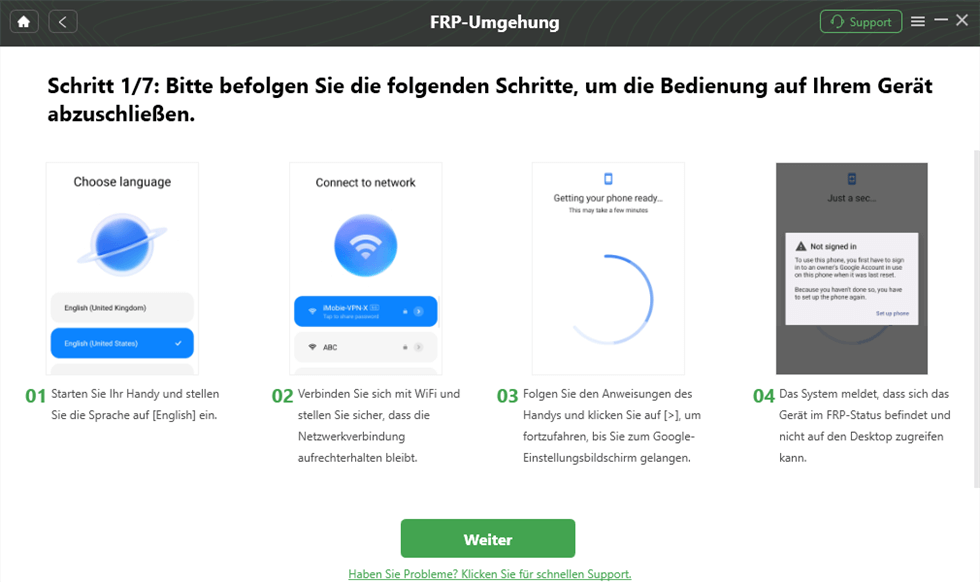
iMobie DroidKit – FRP-Umgehung – Schritte befolgen
Dieser Vorgang wird eine Weile dauern. Bitte haben Sie etwas Geduld. Nachdem der Umgehung-Vorgang abgeschlossen ist, wird Ihr Xiaomi-Handy neu gestartet.

iMobie DroidKit – FRP-Umgehung – Warten Sie geduldig
Bonus Tipp. Hard Reset Xiaomi via“Bildschirm-Entsperrer”des iMobie DroidKit
Schritt 1. Verbinden Sie Ihr Xiaomi-Gerät mit einem USB-Kabel mit dem Computer > Starten Sie iMobie DroidKit auf Ihrem PC und wählen Sie den Modus „Bildschirm-Entsperrer“ > Klicken Sie auf die Schaltfläche „Starten“ > Bitte wählen Sie die Schaltfläche „Gerät verbunden“.
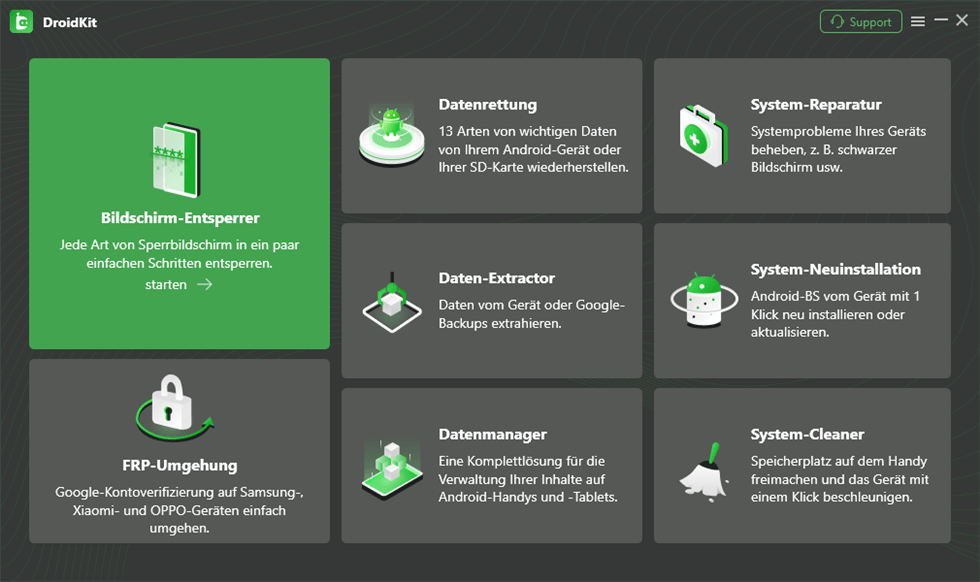
iMobie DroidKit – Bildschirm-Entsperrer
Schritt 2. iMobie DroidKit beginnt mit der Vorbereitung der Konfigurationsdatei für Ihr Xiaomi-Gerät. Wenn der Vorbereitungsprozess abgeschlossen ist, klicken Sie bitte auf „Jetzt entfernen“.
Schritt 3. Befolgen Sie die Anweisungen der Schnittstelle, um das Gerät in den Wiederherstellungsmodus zu versetzen und die Cache-Partition auf dem Gerät zu löschen.
Schritt 4. Nachdem das Löschen der Cache-Partition abgeschlossen ist, beginnt iMobie DroidKit mit der Entfernung der Xiaomi-Bildschirmsperre.

Bildschirm Entsperrer ist fertig
Nachdem der Entfernung Vorgang abgeschlossen ist, startet Ihr Gerät und Sie können auf Ihr Xiaomi-Gerät zugreifen und den Passcode, die PIN oder den Musterschlüssel Ihres Telefons einrichten, ohne einen Passcode eingeben zu müssen. Anschließend können Sie Ihr Xiaomi-Handy mit Methode 3 zurücksetzen.
Fazit
Diese Anleitung zeigt Ihnen 4 einfache Methoden, mit denen Sie Ihr Xiaomi-Telefon erfolgreich zurücksetzen können. Sie können das Problem mit einem Zurücksetzen auf die Werkseinstellungen, im Wiederherstellungsmodus oder sogar mit Google Find My Device beheben, allerdings werden dadurch Ihre Gerätedaten gelöscht. Um Ihre Gerätedaten zu schützen, können Sie natürlich versuchen, Ihr Telefon zu entsperren, die Google-FRP-Überprüfung zu umgehen, Android-Fehler zu beheben, Android-Daten zu übertragen usw. Worauf warten Sie noch? Laden Sie iMobie DroidKit jetzt kostenlos herunter und probieren Sie es aus!
Weitere Fragen über Produkt? Kontaktieren Sie unser Support Team, um Lösungen zu bekommen >





